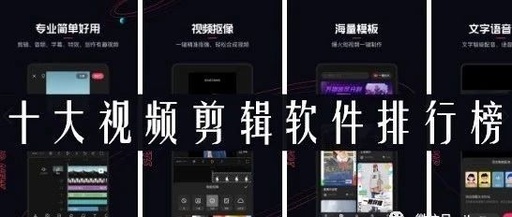视频是怎样添加文字?
需要工具:电脑、频编辑专家V8版本
一、启动视频编辑专家V8,然后选择配音配乐选项。
二、选好需要添加文字的视频。
三、然后点击打开后再点击下一步。
四、然后在文本框输入视频字幕。
五、并设置字幕开始/结束时间和相关参数,完后按下一步。
六、确定输出目录和文件名,然后点击下一步。
七、这时就开始为视频添加字幕了。
怎样在微信小视频上加字?
微信朋友圈录制小视频加文字的具体步骤如下:
1、首先打开朋友圈录制好小视频,在视频界面下点击打开中间红色方框内的编辑选项;
2、点击打开文字编辑图标【T】;
3、然后就可以编辑文字了;
4、编辑好文字后,可按住编辑好的文字拖到合适的位置,确认好之后点击右侧【√】;
5、最后就可以发表已编辑好文字的小视频了;
怎么才能在视频文件上打字
1、首先下载Adobe Premiere Pro软件并安装。这里以Adobe Premiere Pro CS6 为例。
2、安装成功后,打开该软件新建一个项目,并在新建项目中把需要添加文字的视频导入的视频源。
3、导入视频后,在项目01中,找到字幕或者是菜单栏中的“字幕”,根据不同的需要选择不同的字幕类型,选择好后,软件弹出字幕对话框。
4、在字幕对话框中,进行文字的输入和格式的设置,调整字幕的属性,如图所示。
5、设置好字幕后,在设置视频,把序列01的视频拖动到,时间线的视频1中去,可以反复播放其效果。
6、视频放好后,把字幕从项目01中拖动到视频2中,把视频2的时间线拖动到与视频1的时间线相同位置(保证视频在播放的时候,字幕会出现在所有时间点上)。
7、设置好后就可以播放视频效果,看文字是否出现,并达到设置的要求没有,如果还不适合,继续重新进行微调,直到合适为止。
8、在达到效果后,在文件菜单中,选择导出--媒体,根据提示进行设置保存自己需要的视频格式,还可以根据自己的需求设置视频的大小(尺寸),设置好后点击确定即可保存。
如何修改视频中的字幕
原发布者:王力小红红 视频中的字幕如何去除 从网上下载了一段视频准备使用时,发现上面有字幕,不是很令人满意,怎么办?想知道怎样才能去掉视频的字幕,有没有软件可以将视频的字幕去除呢?下面是去除视频字幕的教程。 想要去除字幕,就得先下载一个视频编辑软件,小编将以会声会影为例,介绍去除字幕的方法。
一、去边法 这种方法适用字幕在底部或者其他边界的影片,如果字幕在中间或不在边界的,则不适合用这种方法。 去边法又可以用修剪和自定义这两种方法来实现。 自定义去除:将视频导入覆叠轨,右击设置自定义动作。原图1是有字幕的,调整素材的大小数值调整大,再调整位置,让字幕不出现在屏幕中,如图2所示。 图片1:原有字幕视频 图片2:自定义调整画面 修剪去除法:首先给视频加上“修剪”滤镜,设置自定义滤镜。调整“修剪”的高度数值,再调整位置,将字幕剔除,如图3所示。 图片3:修剪去除字幕 注:这两种方法都会损失一些画面,所以使用时还是得看情况。
二、遮盖法 这种方法就是利用图片叠加在视频上,达到遮盖去除字幕的效果。 首先视频导入到视频轨中,然后再覆叠轨1上插入一张纯色素材,调整素材的宽度和长度,叠放在字幕的位置上,如图4所示。 图片4:色块遮挡字幕 很多外语学习着喜欢通过看电影练习听力,有时候希望看原声电影,通常只能下到字幕的,也都可以用这些方法去除字幕的。以上总结的几种方法,大
在视频上添加文字和配音,怎么剪辑,应该选择哪个软件
玩家宝宝,一款操作简单的游戏录像软件:可以同步录制高清游戏影音,自动截取图片,并由此创作富有个性的连环画和录像。还有添加音乐、后期配音、视频剪辑,添加字幕、游戏相册、炫丽特效编辑等多种功能。集录像、编辑、发布一体化,操作简单,人性化、大众化。 使用技巧 1:开启“录像”功能 登陆宝宝后,屏幕右上显示悬浮图标,用“鼠标右键”点它,选择“录像”(快捷键F9),就能开启录象控制面板。(玩家宝宝的所有功能都可以通过鼠标右键点悬浮小窗,来开启。) 2:录像范围调整 录像时,屏幕中红色“范围框”代表录像范围。屏幕右下小窗是“预览窗”,同步显示被录画面,滚动鼠标滚轮、抓动预览窗内画面,可调整范围。预览窗上还有3个录像形状选择按纽(W/H/V,代表横/竖/宽屏)。录像范围越小,画面越清晰。 3:如何“开始/暂停/停止保存”录像 点预览窗上的开始和暂停(F11),暂停时可切换被录的窗口。点方块按钮(F12),结束并保存录的游戏片段。录全屏游戏(如CF)需先调整好录制范围,进入游戏后,按快捷键F11(有提示音)开始录制。 4:停止保存、发布、编辑录像 点停止录像后,片段自动保存到“素材库-视频素材”,编辑界面左侧可见。时间不足10秒的录像将自动丢弃;按F11可再开始录制新一段。点小铅笔进入编辑界面,编辑后发布的作品最长15分钟;也可选择快捷发布(不编辑直接发布),但只取前5分钟。
5.如何开始编辑作品 用“鼠标右键”点悬浮小窗,选“编辑/发布录像”功能。将这个界面左侧的“视频素材”拖到右侧编辑区,就能进行录像加工了。编辑时点“作品预览”可查看作品效果。
6.如何合并两段素材 进行合并操作请先关闭录像预览框。合并特别注意顺序,假如想把素材B合并到A后,那么先把A拖至右侧编辑区,然后再点B素材下的“合并”,这样B就接到A后了,原来的B素材在“视频素材”栏消失。(注:不同尺寸的素材不能合并。先合并再编辑,合并操作仅对视频素材有效!)
7.如何剪辑 编辑区下方的时间轴上,蓝色区域代表保留的片段,即录像有效范围(蓝色区域变红时,代表录像时长过短);非蓝色区域是没被选中,舍弃不要的片段。拉动时间轴上的球形指针可调整每个选区的范围。
8.添加字幕 选择编辑类型“加字幕”,拖动时间轴上的游标到你想要的位置,然后点“插入字幕”,此时游标上会出现“字”并且弹出输入框:输入文字 - 设置文字显示时长 - 确认。字幕添加的位置需在蓝色选区内,否则不予保存。
9.多首音乐添加 编辑界面“音乐素材”栏导入多首音乐,右下编辑面板选择“音乐",定位好红色游标,点击“插入音乐”,在弹出窗口的下拉列表中选择音乐,移动时间轴的两个“头标”选择想要添加的音乐区间,点击“确定”即可添加,插入多首音乐的步骤相同。“插入后自动循环播放”勾选即可重复播放音乐直至视频结束。后面添加的会自动覆盖前面添加的音乐! 10.语音配音 点编辑区下方“配音”,将红色游标置于需插入配音的位置,点“增加配音”,游标处出现红色喇叭,同时弹出配音操作板。点“开始配音”,用话筒说话即可开始配音,配音完成点“停止配音”,整段配音需在蓝色选区内,否则不能精确对应画面。遇到配音问题请查看配音操作板上的提示。 11.编辑特效 点编辑区左边“特效素材”,将红色游标置于需插入特效的位置,把想要添加的特效元素直接拖到视频编辑框中,并且可以缩放大小、选择位置、方向。双击特效,或者点编辑面板的“特”特征符,弹出如下特效编辑属性面板。“文字”栏可以修改添加的文字,包括字体及其大小、颜色。“特效”栏可以设置特效元素的显示和消失效果以及在视频中呈现的时间。“背景”栏可以设置背景的透明度、颜色及渐变属性。
怎么在一段视频中插入文字?
绘声绘影 把视频先静音 然后从下面的轨道里加声音 上面的文字上面有时间轴可以控制
如何在视频上添加文字
最简单就是用绘声绘影了,把视频下载下来,然后用绘声绘影打开视频,然后新建一个视频轨,然后选择文字工具输入文字就可以了。
然后输出视频即可。
Ulead Video Studio(会声会影) 11.0.0157.0 Plus 中文版 /soft/9459.html 会声会影视频教程: /special/000915SN/DV10.0.html 会声会影素材: /downinfo/4935.html怎么在视频上写字啊
用会声会影×5是非常受欢迎的视频编辑软件,简单易2113用功能强大。会声会影能够轻易地制作出非常有特效的视频,将视频、音频、图片5261、动画编辑合并4102制作电影或电子相册的好帮手哎。软件自带许多模板,套用现成的片头片尾模板,插上1653你的视频 (可以剪切、合并)图片。既可以保版留原来视频的声音,添加字幕方面的修饰,也可配上你的画外音(录音)或音乐,特别是会声会影X5增加了不少的滤镜权